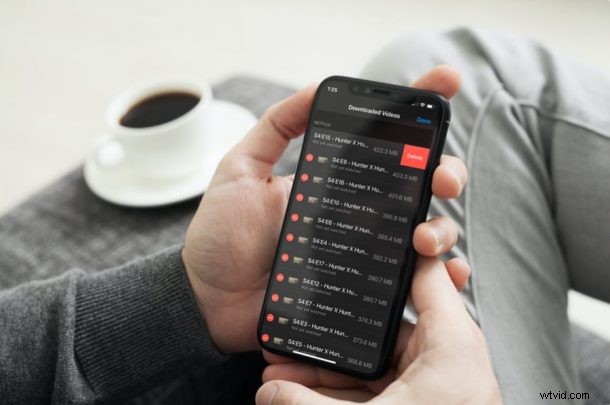
Kun je niet alle video's bijhouden die je hebt gedownload van verschillende apps die op je iPhone of iPad zijn geïnstalleerd? In dat geval ben je misschien enthousiast om te ontdekken dat Apple zijn gebruikers de mogelijkheid heeft geboden om ze allemaal vanaf één plek te beheren.
Tegenwoordig kun je met veel apps, waaronder Apple's eigen services zoals Apple TV+ en Fitness+, gemakkelijk video's downloaden voor offline weergave. Hoewel dit handig kan zijn om ononderbroken video's te bekijken terwijl u niet verbonden bent met internet, gaat dit ten koste van de fysieke opslagruimte van uw iPhone of iPad. Hoe meer video's je downloadt, hoe minder ruimte je hebt voor andere doeleinden, zoals software-updatebestanden, muziek, foto's, enz. Daarom is het belangrijk om ze van je apparaat te verwijderen als je klaar bent met het bekijken van deze video's om te voorkomen dat je te weinig opslagruimte krijgt. problemen.
Gedownloade video's op iPhone en iPad verwijderen om opslagruimte vrij te maken
De specifieke optie die we gaan bespreken, lijkt alleen te verschijnen op apparaten met iOS 14/iPadOS 14 of hoger. Zorg er dus voor dat uw apparaat is bijgewerkt voordat u doorgaat met de volgende stappen.
- Ga vanuit het startscherm van je iPhone of iPad naar 'Instellingen'.

- Scroll in het instellingenmenu naar beneden en tik op "Algemeen" zoals weergegeven in de onderstaande schermafbeelding.
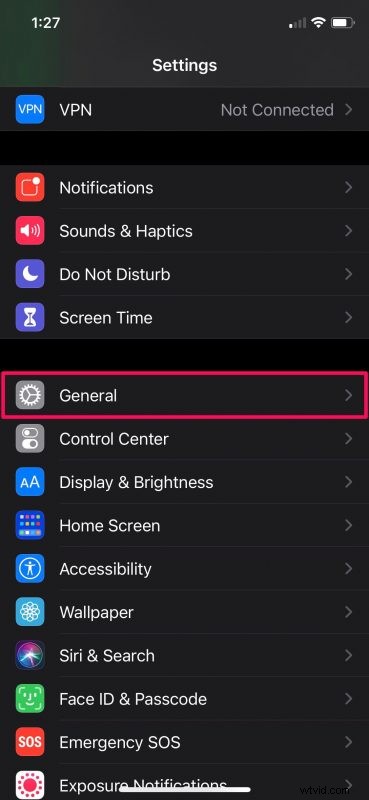
- Scroll hier naar beneden en tik op de optie "iPhone-opslag" (of iPad-opslag) net onder de CarPlay-instellingen om door te gaan.
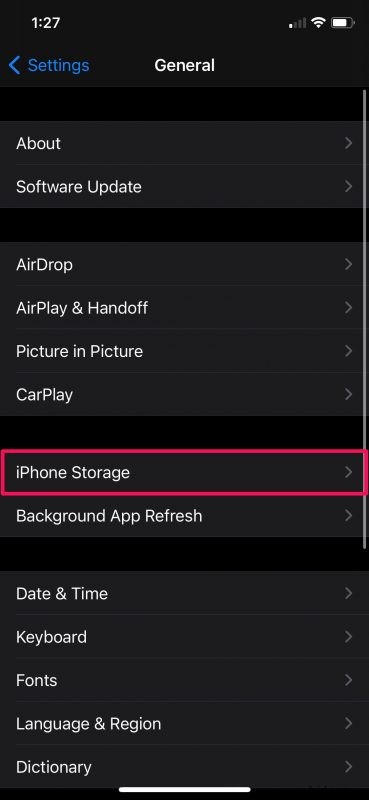
- Je kunt nu zien hoeveel vrije ruimte je hebt op je iPhone of iPad. In hetzelfde menu, onder Aanbevelingen, vind je de optie om de video's die je hebt gedownload te bekijken. Tik gewoon op "Gedownloade video's bekijken" om door te gaan.
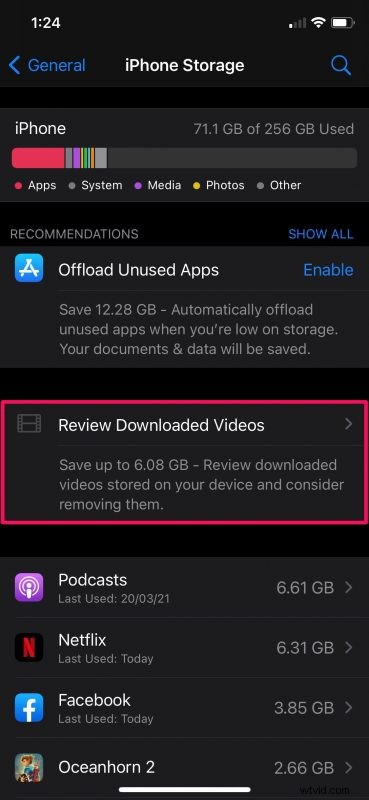
- Hier kun je alle video's zien die je hebt gedownload van verschillende apps, samen met hun formaten. Tik op 'Bewerken' om deze video's te beheren.
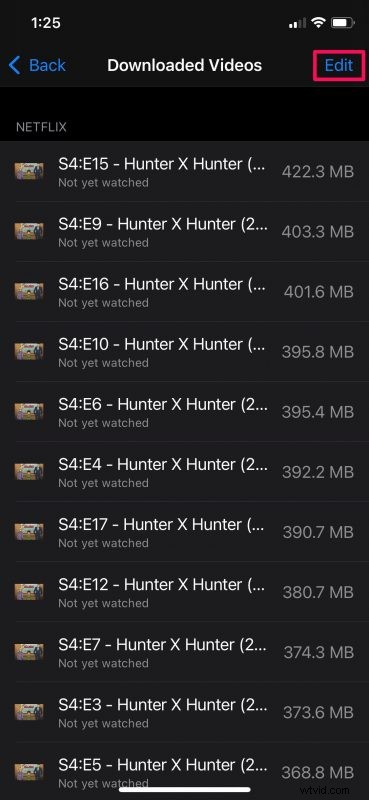
- Tik nu op het rode "-"-pictogram naast de video die je wilt verwijderen. U ziet de optie "Verwijderen" aan de rechterkant verschijnen. Tik erop om te bevestigen.
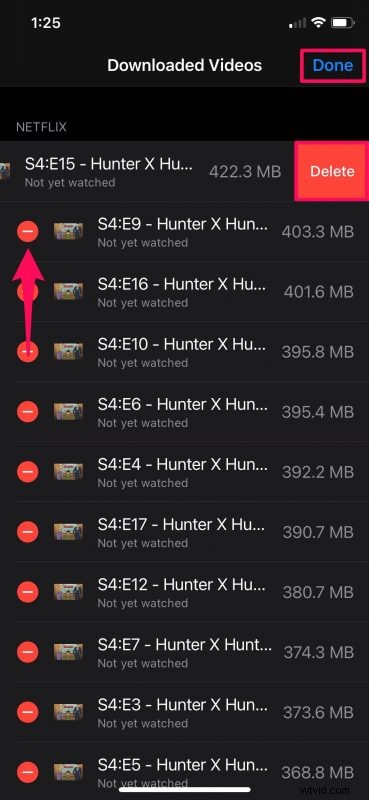
Dat is het. Je kunt hetzelfde doen voor andere video's die je wilt verwijderen.
Als je deze optie om gedownloade video's te bekijken niet kunt vinden onder Aanbevelingen, betekent dit dat de ruimte die de gedownloade video's in beslag nemen onbeduidend genoeg is om enig verschil te maken in de opslagruimte van je iPhone, zelfs als je ze verwijdert.
Dit is natuurlijk vrijwel hetzelfde als het verwijderen van gedownloade video's uit de respectieve apps. Deze methode is echter veel handiger, omdat u vanaf één plek toegang hebt tot de inhoud die u hebt gedownload van vrijwel elke app die op uw apparaat is geïnstalleerd. Bovendien kun je precies zien hoeveel opslagruimte elk van deze video's in beslag neemt.
Veel gebruikers hebben de neiging om de video's die ze offline hebben bekeken te vergeten en ze blijven zich na verloop van tijd opstapelen, wat een aanzienlijke hoeveelheid opslagruimte in beslag neemt. Het zou fijn zijn als apps en streamingdiensten de functie hadden om gedownloade video's automatisch te verwijderen nadat ze zijn bekeken om deze problemen helemaal te voorkomen.
Hopelijk heb je gebruik kunnen maken van de gemakkelijke manier om alle gedownloade video's van je iPhone en iPad te verwijderen. Kunt u deze optie vinden onder Aanbevelingen? Hoeveel opslagruimte heb je hiermee vrijgemaakt? Deel uw persoonlijke ervaringen en laat ook uw waardevolle mening horen in de opmerkingen hieronder.
